Word里面图片尺寸(大小)怎么批量修改 |
您所在的位置:网站首页 › 在word中如何批量修改图片尺寸 › Word里面图片尺寸(大小)怎么批量修改 |
Word里面图片尺寸(大小)怎么批量修改
|
Word里面图片尺寸(大小)怎么批量修改
日期:2023-11-15 21:34:45
栏目:日常办公技能
浏览:553次
评论:0条
在日常的工作以及学习过程中,相信不少用户都会使用到Word文档,它可以编辑文字图形、图像、声音、动画,还可以插入其它软件制作的信息。目前在使用的过程中,可以用Word软件提供的绘图工具进行图形制作、编辑艺术字、数学公式等,能够满足用户的各种文档处理要求。然而,平时也会遇到一些比较棘手的难题,比方说今天咱们要讲到的:Word里面图片尺寸(大小)批量修改的方法,一起来看下吧。
▌步骤一:添加修改图片 为了比较完整地演示Word里面批量修改图片尺寸的教学,首先咱们在合适的位置新建一个名为“知软博客”的Word文档,并添加单个修改修改尺寸的图片。注意:需要添加三个大小不一样的图片,如下图所示。
▌步骤二:设置菜单属性 进入到图片尺寸(大小)设置的步骤,需要先行选择一张图片,然后在顶部左侧的工具栏中,修改一下图片的长宽度。注意:为了让图片不出现变形的问题,还需要勾选一下“锁定纵横比”选项,如下图所示。
▌步骤三:一键修改完成 图片的菜单属性全部设置完成之后,咱们选择全部需要修改的图片,并按下“F4”键,即可 完成Word里面批量修改图片尺寸的操作了。
关于Word里面批量修改图片尺寸(大小)的方法,小编就为大家分享到这里了,希望您在看完之后,问题都能够得到解决。最后需要注意的是:目前很多用户使用的办公软件虽然是名义上的免费版,但是像批量修改的功能还是收费的。所以部分版本可能存在修改失败的情况,请大家在操作的过程中一定要注意下。 标签:Word里图片大小修改Word里图片尺寸批量修改Word里面图片大小怎么批量修改Word里图像批量修改的方法怎么修改Word里图片的大小 上一篇: 如何在电脑上制作高质量的照片?至少应该做好以下四个要点 下一篇: Excel中如何制作(单元格)斜线表头内容版权声明:除非注明,否则皆为本站原创文章。 转载注明出处:https://www.knowr.cn/wordjiaoc/photosize.html 相关推荐 2023-11-16 1 Excel中如何制作(单元格)斜线表头 2023-11-15 2 Word里面图片尺寸(大小)怎么批量修改 2023-11-10 3 如何在电脑上制作高质量的照片?至少应该做好以下四个要点 2023-11-09 4 电脑开机时间过长如何处理?做好以下四点轻松解决 2023-11-03 5 哪些因素对网速有影响?总结四个比较重要的点 2023-09-23 6 如何在互联网时代保护自己的隐私?知软博客教您解决 发表评论 |
【本文地址】
今日新闻 |
推荐新闻 |
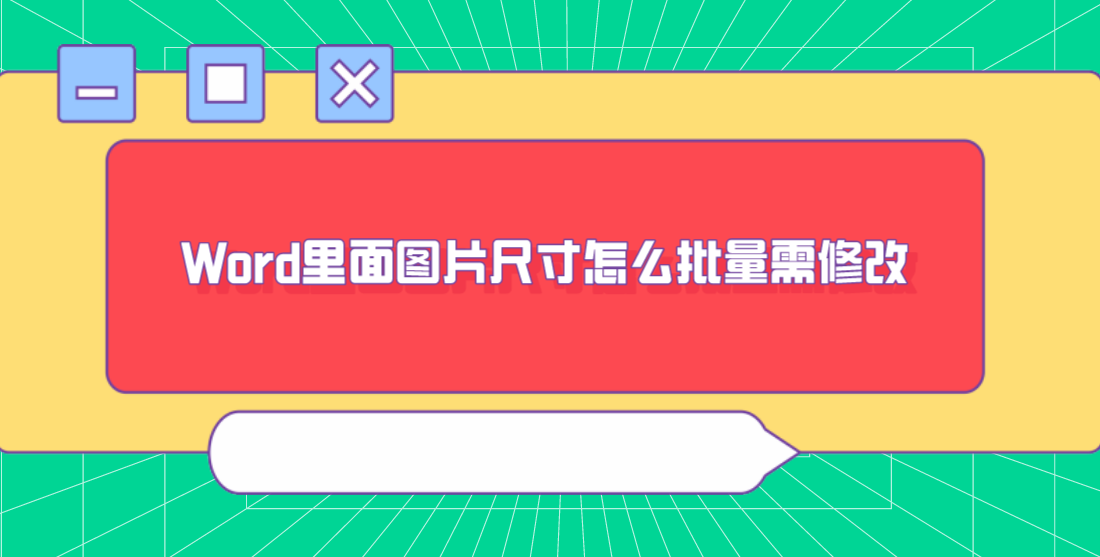 (图:Word里面图片尺寸批量修改)
(图:Word里面图片尺寸批量修改)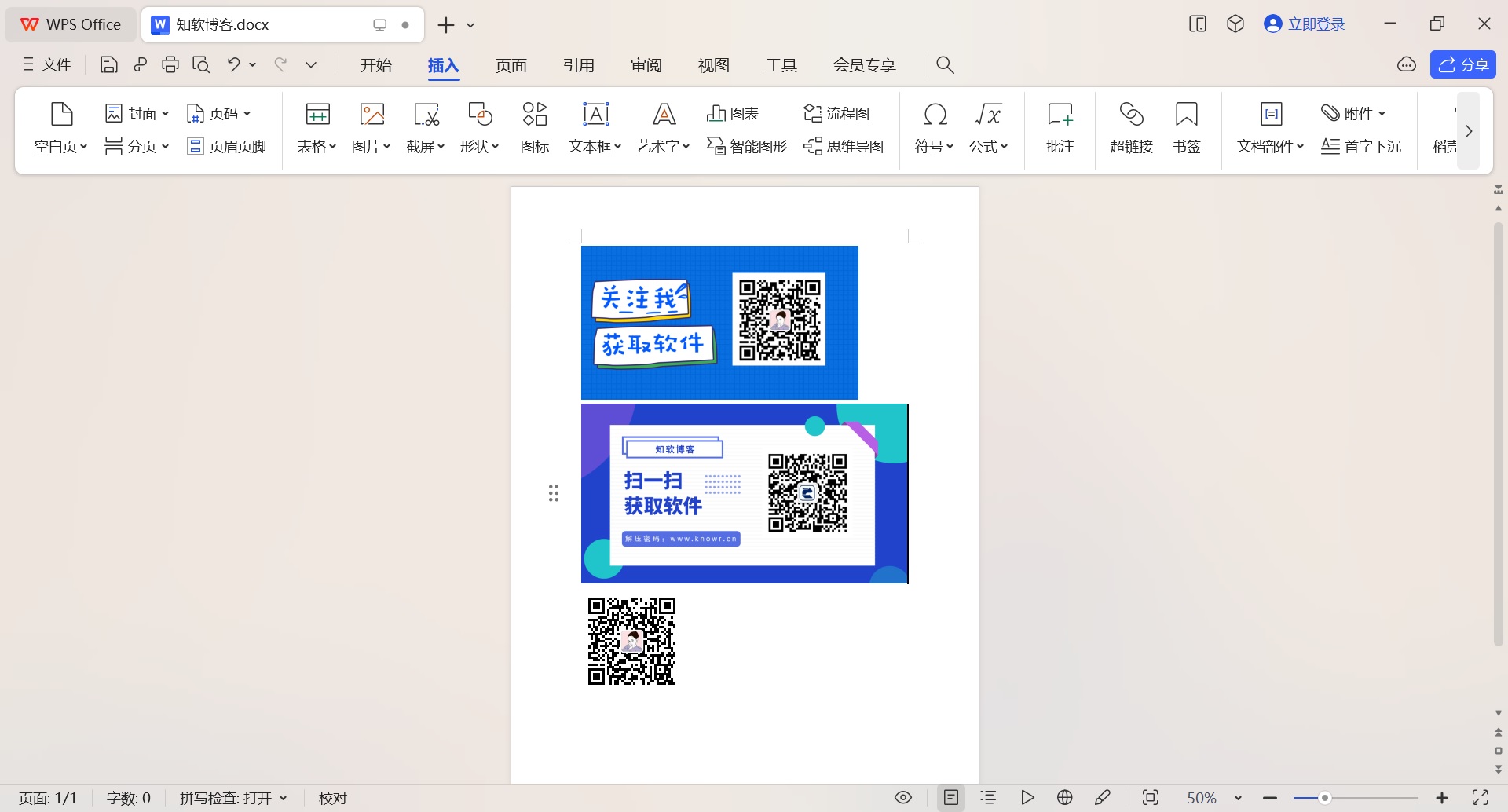 (图:添加修改图片)
(图:添加修改图片)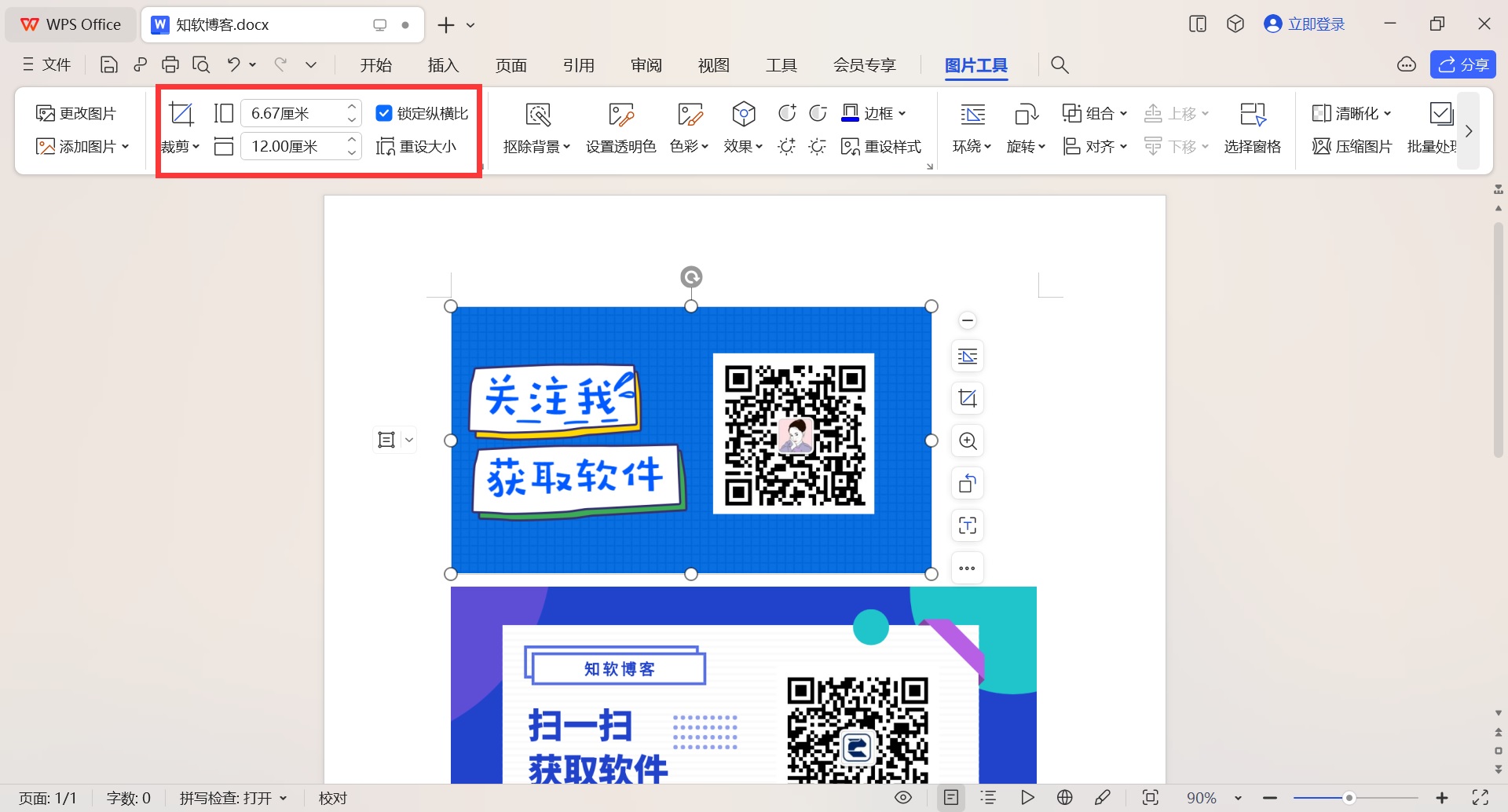 (图:设置菜单属性)
(图:设置菜单属性)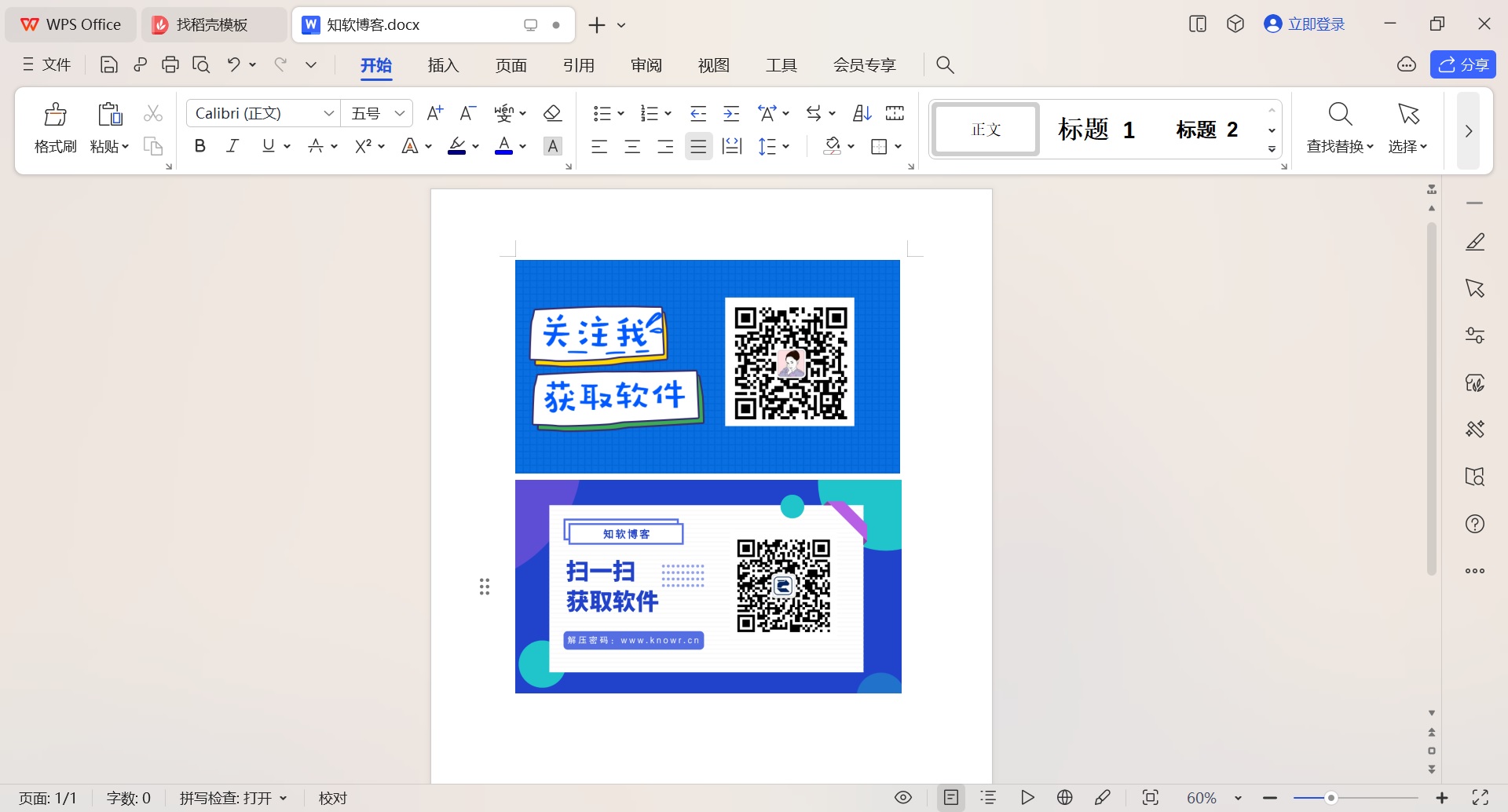 (图:一键修改完成)
(图:一键修改完成)